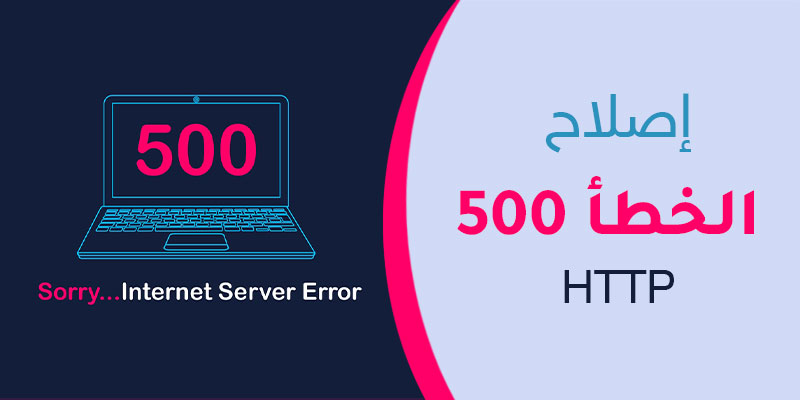إذا كنت قد استخدمت الإنترنت لأكثر من أسبوع ، فقد رأيت خطأ HTTP أو خطأ خادم داخلي . يظهر الخطأ في كل مكان ، وبصفتك زائرًا لموقع ما ، لا يمكنك فعل أي شيء حيال ذلك.
ولكن إذا ظهر الخطأ 500 على موقعك ، فهذه مشكلة. ولحسن الحظ ، لدينا حل!
يمكنك الاطلاع ايضا على أكثر 50 من أخطاء ووردبريس الرائجة وكيفية إصلاحها
حسنًا ، بصراحة ، لدينا العديد من الحلول لمشكلة الخطأ 500 في ووردبريس لأنه من المستحيل معرفة سبب حدوث الخطأ 500 بالضبط.
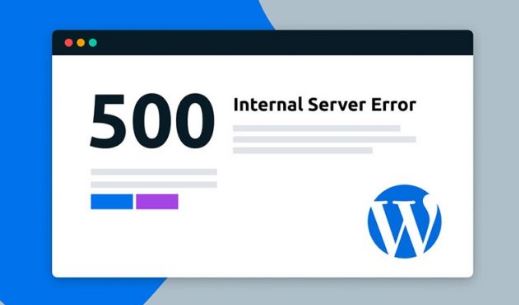
ما يجب التحقق منه لحل الخطأ 500
تخيل أن سيارتك تعطلت ، وقمت بقطرها إلى الميكانيكي المفضل لديك. يفتح الميكانيكي غطاء المحرك ويتدحرج ويقول ، “أوه ، نعم ، هناك بالتأكيد شيء خاطئ هنا.” عندما تسأل ما هو الخطأ بالضبط ، يقول الميكانيكي ، “نعم ، حسنًا ، لا أعرف ، لكنه شيء ما “.
هذا هو الخطأ 500. ميكانيكي (يُعرف أيضًا باسم خادم الويب) لا يعرف ما هو الخطأ 500.
إنه خادم الويب الذي يخبرك أن شيئًا ما – من الناحية الفنية ، “حالة غير متوقعة” – منعه من إكمال طلبك. 500 هو مجرد رمز حالة خادم الويب. في كل مرة تقوم فيها بتحميل صفحة ويب ، يعالج الخادم الطلب ويرسل رمز الحالة مرة أخرى. لذلك حتى عندما يتم تحميل الصفحة بشكل صحيح ، مع عدم وجود أخطاء ، يتم إرجاع رمز الحالة من الخادم.
يعني الخطأ 500 ، على وجه التحديد ، أن الخادم واجه حالة غير متوقعة منعته من تلبية الطلب .
نظرًا لأننا نتحدث عن ووردبريس ، فإن احتمالات الخطأ الذي يمكن أن يكون محدودة لحسن الحظ (عادةً). دعنا نلقي نظرة على أسباب الخطأ 500 ، أو خطأ الخادم الداخلي ، على موقع ووردبريس . والأهم من ذلك ، دعنا نستكشف الحلول الممكنة.
ماذا كنت تفعل؟
إذا واجهت خطأ بعد تثبيت إضافة أو تحميل ملف أو تغيير أحد الإعدادات ، فابدأ من هناك. أعلم أن هذا يبدو واضحًا ، ولكن حتى أفضلنا يمكنه التغاضي عن الأخطاء التي ارتكبها المرء أو العيش في حالة إنكار لها.
قم بإلغاء تثبيت الإضافة أو حذف الملف أو التراجع عنه أو التراجع عن الإعداد. إذا اختفى الخطأ ، فسيتعين عليك اتباع نهج آخر لما كنت تفعله. إنه ليس بعيد المنال كما يبدو.
يمكن للكثير من إضافات ووردبريس تعطيل موقعك بمجرد تنشيطه.
إذا لم تفعل أي شيء قد يكون سبب الخطأ ، فحاول الانتظار لمدة دقيقة وإعادة تحميل الصفحة.
قد يبدو هذا واضحًا أيضًا ، ولكن قد يكون سبب الخطأ خادمًا محملاً بشكل زائد مؤقتًا. إذا انتظرت دقيقة وأعدت التحميل ، فقد تنبثق الصفحة احتياطيًا.
يمكنك أيضًا محاولة فتح الصفحة أو الموقع في متصفح آخر ، أو مسح ذاكرة التخزين المؤقت للمتصفح. لا أوصي بمسح ذاكرة التخزين المؤقت للمتصفح كواحدة من أولى محاولات استكشاف الأخطاء وإصلاحها. اعتمادًا على متصفحك ، يمكن أن يؤدي مسح ذاكرة التخزين المؤقت إلى التخلص من الكثير من الاختصارات اليومية المفيدة وعمليات الإكمال التلقائي لعناوين URL.
قبل الانتقال إلى إصلاح أكثر تعقيدًا ، جرب موقع Down for Everyone أو موقع Just Me. إنها أداة بسيطة تتحقق من رمز حالة HTTP الذي يتم إرجاعه من الخادم.
إذا كان الرمز الذي تم إرجاعه هو أي شيء بخلاف 200 ، فسيعرض الموقع نتيجة “معطلة”. في هذه الحالة ، حان الوقت للعمل على الإصلاح.
هذه هي أسهل طرق استكشاف الأخطاء وإصلاحها والإصلاحات. الآن دعنا ننتقل إلى الأشياء الأكثر مراوغة.
ما الذي يسبب الخطأ 500 في ووردبريس ؟
يعد العثور على سبب خطأ خادم داخلي مستمر على موقع ووردبريس عملية للتجربة والخطأ. هناك ستة أشياء سنحاولها ، ولكن أولاً ، دعنا نشغل تصحيح الأخطاء لإعطاء أنفسنا بعض الأدلة.
- قم بتشغيل التصحيح
- تحقق من ملف htaccess
- قم بإلغاء تنشيط أي إضافات (جميعها)
- جرب قالباً مختلفًا
- استبدل ملفات ووردبريس الأساسية
- تحقق من ذاكرة ووردبريس
1. تشغيل التصحيح
يمكنك تشغيل التصحيح في ملف wp-config وتسجيل جميع الأخطاء والإشعارات والتحذيرات في ملف يسمى debug.log في دليل wp-content . يوجد هذا الملف في جذر دليل ملف ووردبريس الخاص بك ويحتوي على تفاصيل التكوين الأساسية لموقع الويب الخاص بك ، مثل معلومات اتصال قاعدة البيانات.
يمكنك تحريره من هناك ، أو تنزيله ، وتحريره ، ثم إعادة تحميله مرة أخرى. اختيارك.
أدخل الكود التالي في wp-config لإنجاز ما سبق. سيخفي هذا الرمز أيضًا الأخطاء حتى لا يقطع إنشاء الصفحة.
[ht_message mstyle=”info” title=”” show_icon=”” id=”” class=”” style=”” ]// Enable WP_DEBUG mode
define( ‘WP_DEBUG’, true );
// Enable Debug logging to the /wp-content/debug.log file
define( ‘WP_DEBUG_LOG’, true );
// Disable display of errors and warnings
define( ‘WP_DEBUG_DISPLAY’, false );
@ini_set( ‘display_errors’, 0 );
// Use dev versions of core JS and CSS files (only needed if you are modifying these core files)
define( ‘SCRIPT_DEBUG’, true );[/ht_message]2. افحص ملف htaccess
يمكنك التحقق من ملف .htaccess بحثًا عن أي أخطاء بمجرد تحديد موقعه. تم العثور على ملف .htaccess في ووردبريس في جذر تثبيت ووردبريس الخاص بك. هذا يعني أنك ستحتاج إلى الوصول إلى cPanel الخاص بك .
عادة ما يكون الملف مخفيًا لأنه مهم جدًا. يريد ووردبريس الحفاظ عليه في مأمن من الحذف عن طريق الخطأ. سوف تحتاج إلى القيام بأمرين للعثور عليه. هذه إرشادات عامة cPanel . وقد تختلف قليلاً بناءً على مضيفك ولكنها ستعمل بنفس الطريقة.
الوصول إلى File Manager في cPanel : بمجرد دخولك إلى cPanel ، انقر فوق رابط مدير الملفات وتوجه إلى ملفاتك. بمجرد الدخول ، تحتاج إلى جعل ملف htaccess مرئيًا.
جعل ملف .htaccess مرئيًا: للقيام بذلك ، انقر فوق “إعدادات”. يوجد هذا عادةً في الزاوية اليمنى من منطقة cPanel File Manager. بمجرد تحديد الإعدادات ، ستظهر نافذة منبثقة. من هناك ، حدد الخيار “إظهار الملفات المخفية”.
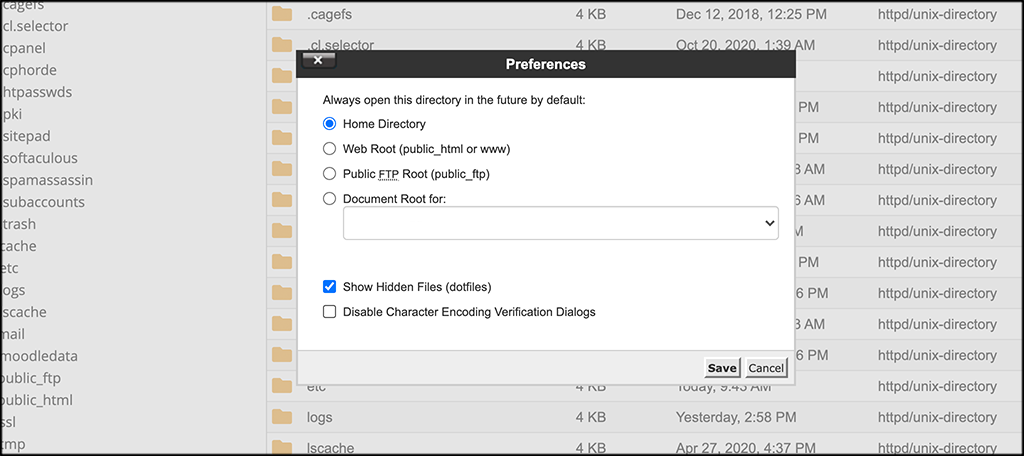
الآن ، ارجع إلى المجلد public_html وسيكون ملف htaccess مرئيًا.
من هنا ، يمكنك تحرير ملف .htaccess بإحدى الطرق الثلاث. كل ما تشعر بالراحة معه هو الذي يجب أن تذهب معه.
- قم بتحرير ملف .htaccess ووردبريس من cPanel
- قم بتحرير ملف .htaccess ووردبريس باستخدام عميل FTP
- استخدم ملحق WP htaccess Editor لتحرير الملف
ملاحظة: قبل القيام بأي مما سبق ، قم دائمًا بعمل نسخة احتياطية كاملة من موقع ووردبريس الخاص بك . فقط في حالة حدوث خطأ ما.
3. إلغاء تنشيط الإضافات (جميعها)
يمكنك أيضًا محاولة إصلاح الخطأ 500 عن طريق إلغاء تنشيط الإضافات. يمكنك اختيار إلغاء تنشيطها واحدة تلو الأخرى أو إلغاء تنشيطها جميعًا. كلا الطريقتين تعمل.
إذا قمت بإلغاء تنشيطها جميعًا مرة واحدة ، فقم بتنشيطها واحدة تلو الأخرى وابحث عن الخطأ. عندما تراها ، ستعرف أن هذه الإضافة هو الذي يسبب المشكلة.
4. جرب قالباً مختلفًا
غالبًا ما يكون سبب الخطأ 500 هو تعارض القوالب . يمكنك محاولة إصلاح الأخطاء داخل القالب ، ولكن يمكن أن يصبح الأمر معقدًا اعتمادًا على القالب الذي تقوم بتشغيله وما يجب القيام به.
لإصلاح أسهل ، حاول استخدام قالب أخر ومعرفة ما إذا كان ذلك سيؤدي إلى حل المشكلة. ووردبريس ليس لديه نقص في القوالب المتاحة للاستخدام. يمكنك أيضًا استخدام مُنشئ الصفحات مثل Elementor لجعل الموقع يبدو كما تريد باستخدام تخطيط آخر.
5. استبدل ملفات ووردبريس الأساسية
هذا في الواقع ليس معقدًا كما يوحي العنوان. في الواقع ، أنت تقوم ببساطة بتثبيت ووردبريس مرة أخرى حتى تتمكن من بداية جديدة. هناك بعض الخيارات المختلفة عندما يتعلق الأمر بتثبيت نسخة جديدة من ووردبريس .
- يمكنك تثبيت ووردبريس يدويًا
- قم بتثبيت ووردبريس باستخدام طريقة التثبيت بنقرة واحدة
- يمكنك أيضًا استخدام عميل FTP (الطريقة الأكثر تعقيدًا)
- يمكنك إعادة تثبيت ووردبريس من صفحة التحديث.
6. تحقق من ذاكرة ووردبريس
هناك خيار آخر يجب النظر إليه لإصلاح الخطأ 500 وهو ذاكرة ووردبريس . يمكنك التحقق من الذاكرة وتعريفها بما قد تحتاجه باستخدام خيارات متعددة. تذكر ، إذا كان هذا الجزء معقدًا جدًا بالنسبة لك ، فاطلب من مضيف الويب مساعدتك.
فيما يلي بعض الطرق التي يمكنك من خلالها التحقق من ذاكرة ووردبريس .
قم بتحرير ملف php.ini
تحتاج إلى الوصول إلى ملف php.ini . قم بتغيير هذا الخط. إذا كان خطك يظهر 64 م جرب 128 م:
memory_limit = 128 م
* M تعني ميغا بايت.
قم بتحرير ملف htaccess
إذا لم يكن لديك حق الوصول إلى .ini أو إذا فشلت الطريقة أعلاه ، فحاول إضافة هذا إلى ملف .htaccess :
php_value memory_limit 128 م
يوجد ملف .htaccess في الدليل الجذر لتثبيت ووردبريس الخاص بك. يمكنك الوصول إليه باستخدام التعليمات أعلاه.
تحرير ملف wp-config
أضف هذا إلى أعلى الملف ، قبل السطر الذي يقول “مدونات سعيدة”
تعريف (‘WP_MEMORY_LIMIT’، ‘128M’) ؛
يوجد ملف wp-config في الدليل الجذر لتثبيت ووردبريس الخاص بك.
تغيير إصدار PHP الخاص بك
ومع ذلك ، فإن أسهل ما يمكنك فعله هو الاتصال بفريق الدعم لحساب الاستضافة الخاص بك وجعلهم يغيرون أو يحدّثوا إصدار PHP لك.
هذا هو. هذه هي الخطوات والعمليات التي لديك للمساعدة في إصلاح أخطائك. إذا لم ينجح أي من هذه الأشياء ، فأنت بحاجة إلى الاتصال بمزود الاستضافة الخاص بك.
افكار اخيرة
الخطأ 500 مزعج ، لكن هذا لا يعني أن موقعك قد انهار تمامًا من حولك. لديك العديد من الخيارات تحت تصرفك. تجربتها يجب أن تحصل على الإصلاح. هناك الكثير من الأشياء التي يمكن أن يكون الخطأ فيها ، وخيارات إصلاحه متاحة بسهولة.
مرة أخرى ، إذا كانت لديك أية مشكلات تتعلق بالإصلاحات المذكورة أعلاه ، فاتصل بموفر خدمة الاستضافة واطلب منهم مساعدتك.
نأمل أن تساعدك هذه المقالة في التعرف على الخطأ 500 وكيفية حل مشكلة هذا الخطأ وإصلاحه